Запрошення членів команди в Jira може стати ключем до успішної співпраці в проектах. Це дозволяє координувати вашу роботу і гарантувати, що кожен учасник може ефективно виконувати свої завдання. У цьому посібнику я покажу вам, як легко додавати членів команди та керувати їхніми ролями.
Основні висновки
- Ви можете запросити членів команди через інтерфейс користувача Jira.
- Існують різні варіанти надсилання запрошення, в тому числі електронною поштою, через Google, Slack або Microsoft.
- У безкоштовній версії Jira кількість ролей, які ви можете призначити, обмежена, але ви можете легко запросити всіх членів команди.
Покрокові інструкції
По-перше, відкрийте інформаційну панель Jira і знайдіть верхню панель навігації. Тут ви можете перейти до кожного пункту меню, включаючи область, де ви можете додати членів команди.
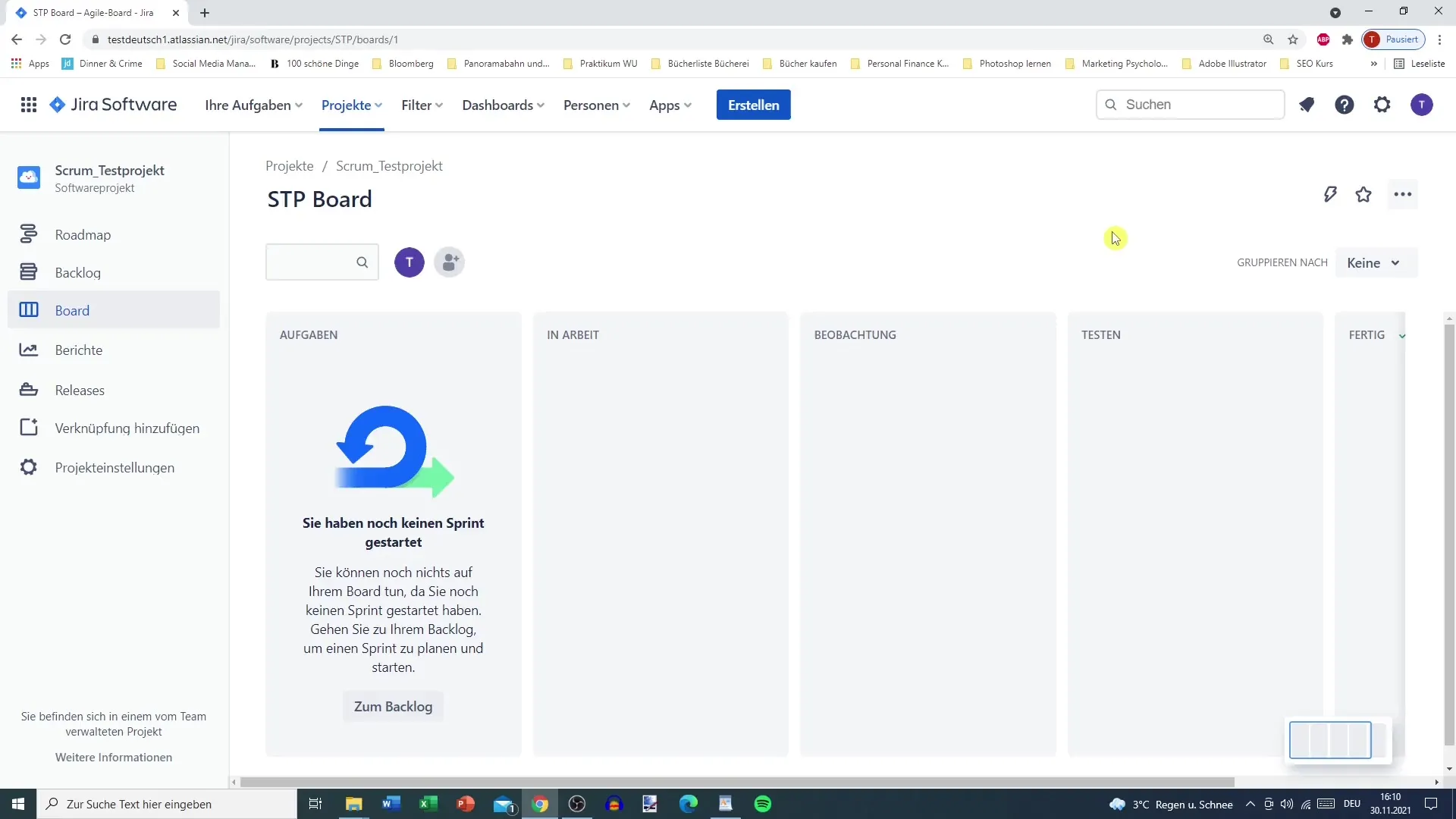
Щоб додати члена команди, натисніть на пункт меню "Люди". Там у вас є можливість запросити нових співробітників.
Тепер ви побачите опції для відправлення запрошення. Ви можете вибрати людину, використовуючи її адресу електронної пошти, Google, Slack або Microsoft.
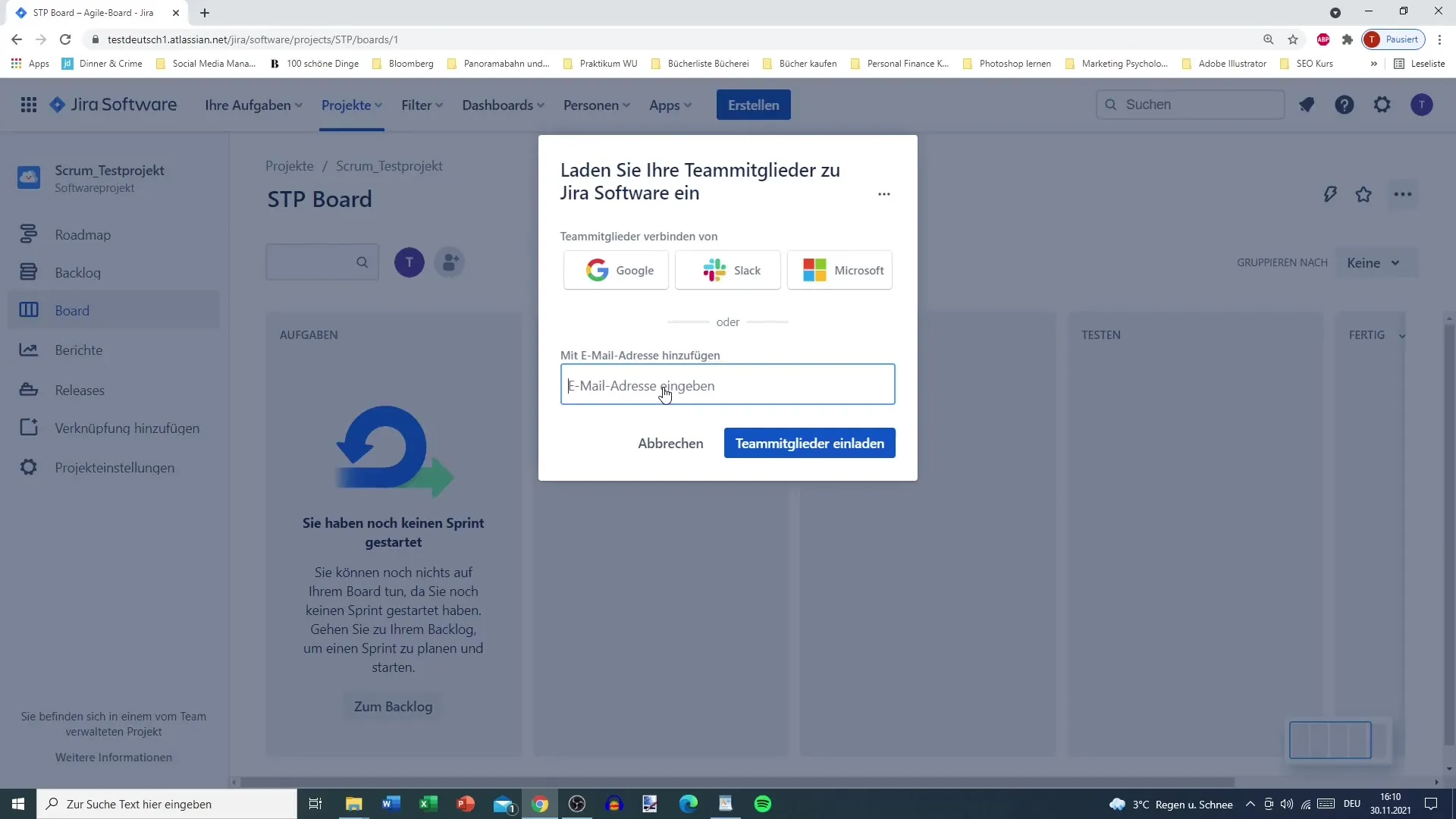
Після того, як ви виберете члена команди, запрошення буде надіслано на вказану адресу електронної пошти. Людина отримає повідомлення про запрошення, яке вона може прийняти, щоб стати частиною вашого проекту.
Перш ніж член вашої команди зможе розпочати роботу, він повинен створити обліковий запис. Це необхідно для того, щоб мати можливість активно працювати в Jira.
Тепер ми додаємо людину, що є дуже простим процесом. Ви обираєте запрошення і надсилаєте його.
На наступному кроці ви також можете призначити новому користувачеві ролі адміністратора, якщо це необхідно. Це дає вам можливість контролювати дозволи, які ця людина має у вашому проекті.
Важливо зазначити, що у безкоштовній версії Jira не можна змінювати ролі до 10 користувачів. Це означає, що всі учасники мають рівні права і можуть вносити зміни.
Однак, якщо у вас велика група, бажано керувати цією роллю, щоб уникнути потенційних проблем, наприклад, якщо хтось ненавмисно видалить важливі дані.
Нового учасника успішно додано. Ви можете відстежувати його в налаштуваннях проекту в розділі "Доступ" і бачити, хто бере участь у проекті.
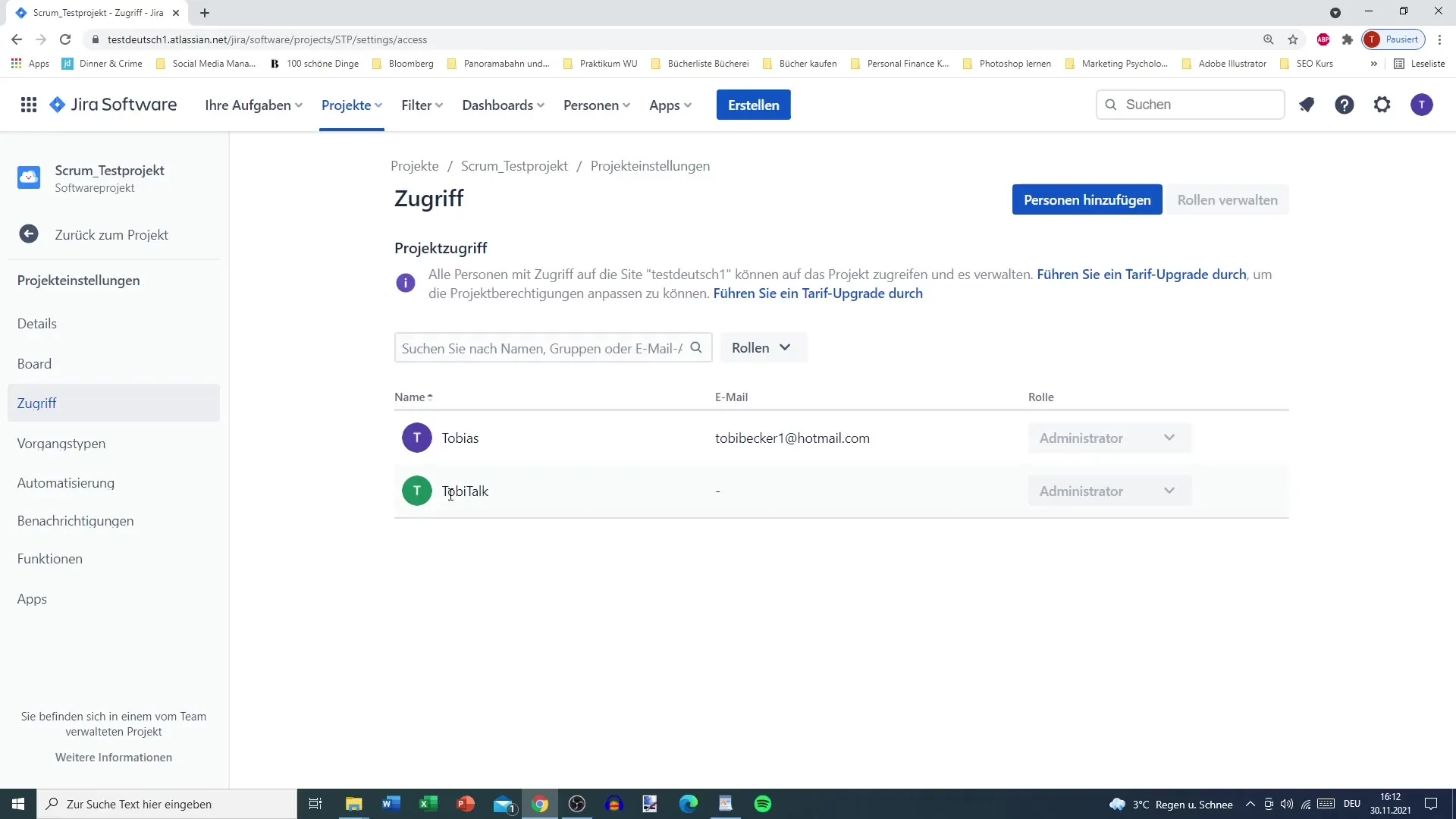
У вас також є можливість фільтрувати за конкретними людьми або їхніми ролями. Це допоможе вам відстежувати вашу команду і переконатися, що кожен має правильну роль.
Тут ви можете побачити різні ролі, які можна призначити в Jira: Адміністратори, Учасники та Глядачі. Адміністратори мають широкі права редагування, в той час як учасники можуть брати активну участь, а глядачі можуть лише переглядати проект без внесення змін.
Хоча ви не можете редагувати ролі в безкоштовній версії, ви все одно можете легко керувати всіма учасниками і забезпечити ефективну співпрацю всіх членів команди.
На цьому ми завершуємо короткий огляд додавання людей в Jira. Ви бачите, що цей процес є простим і зручним для користувача.
Підсумок
Тут ви дізналися, як легко запросити членів команди в Jira. Тепер ви знаєте, як додавати нових учасників, керувати їхніми ролями та ефективно надсилати запрошення. Ви також дізналися про відмінності в правах доступу між безкоштовною і платною версіями.
Часті запитання
Як запросити члена команди в Jira? Ви можете запросити членів команди через пункт меню "Люди" і ввести їхню адресу електронної пошти.
Які платформи можна використовувати для запрошення?Ви можете надсилати запрошення електронною поштою, через Google, Slack або Microsoft.
Чи можу я змінити ролі у безкоштовній версії?У безкоштовній версії ви не можете змінити ролі; всі користувачі мають однакові повноваження.
Скільки користувачів можна додати в безкоштовну версію?У безкоштовну версію Jira можна додати до 10 користувачів.
Що я можу зробити, щоб відстежувати учасників?Ви можете використовувати налаштування проекту та фільтр за особою або роллю.


